一、XSHELL连接
1、安装xshell
下载地址:https://xshell.en.softonic.com/
免费版下载选择home user

2、新建会话
输入主机地址(注意创建实例时需要配置安全组,允许当前ip通过ssh访问)
注意:当您停止/启动实例时,IP地址将更改。如果重新启动实例,它将保留相同的IP地址。
新建会话名称注意用时间命名20200101HK

3、用户身份验证
注意首次登录用户名要用ec2-user
用户密钥要导入(下载见AWS服务器教程)
XShell7升级后,属性中用户身份验证选择public key,点设置指定密钥,没选第一次连接会提示
password不选

已有密钥可以直接选择,没有的点导入,选pem文件(于pub文件同名)不设置密码

如果用户名填root,提示告警:需要使用“ec2-user”登录,不能使用root登录

二、Git Bash
cd /e/aws命令切换到pem文件所在路径,输入
ssh -i “amazon.pem” ec2-user@your_ip
注意用户名 ec2-user
三、WinSCP连接
1、新建站点,用户名ec2-user
填写主机IP
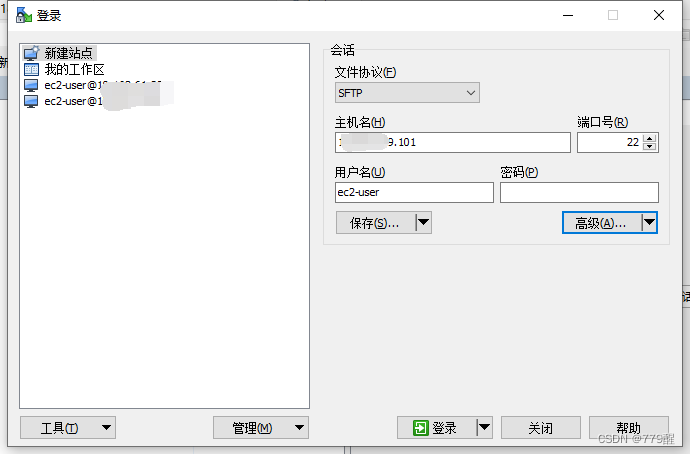](https://i-blog.csdnimg.cn/blog_migrate/a43552b702b3d944bf25d3e4be012e8e.png)
2、填入密钥文件(注意格式putty)

链接后保存

填写好记的名字

问题解决:
1、winscp连接aws ec2实例,提示:服务器拒绝接受我们的密钥

原因:不能直接使用aws创建密钥时产生的ppk文件
要用aws创建密钥pem文件,然后用winscp中puttygen功能生成ppk文件
路径:高级

加载pem文件,保存private key(即ppk文件,作为密钥文件导入)

问题解决:
1、服务器无法连接:
xshell长期处于以下状态

winscp也无法连接
系统资源占用较多时候,redhat系统无法连接
估计要换操作系统

























 3127
3127

 被折叠的 条评论
为什么被折叠?
被折叠的 条评论
为什么被折叠?










